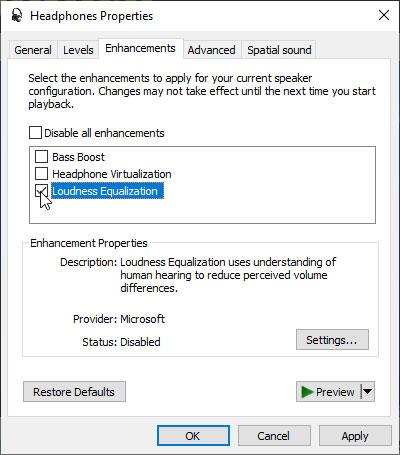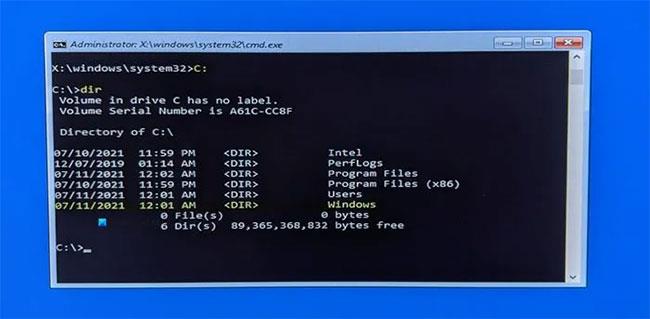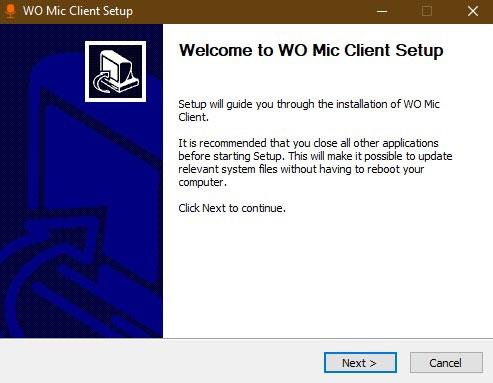Wenn Sie der Meinung sind, dass die Standardklangqualität Ihres Laptops besser sein könnte, haben Sie hundertprozentig Recht. Viele von uns geben sich mit der Erhöhung der Systemlautstärke zufrieden, aber die Ergebnisse sind immer noch nicht wirklich zufriedenstellend.
Die folgenden einfachen Methoden werden Ihnen helfen, das Problem der geringen Lautstärke in Windows-Laptops für immer zu lösen. Verwenden Sie diese Korrekturen, um die Lautstärke Ihres Laptops in Windows 10 zu erhöhen .
1. Verwenden Sie Vorverstärkerwerte in EqualizerAPO
Als ersten Schritt möchten Sie möglicherweise die Eigenschaften Ihrer Lautsprecher oder Kopfhörer auf Ausgewogenheit überprüfen. Dies kann in den „Eigenschaften“ des Audiogeräts über die Registerkarte „Erweiterungen“ erreicht werden.
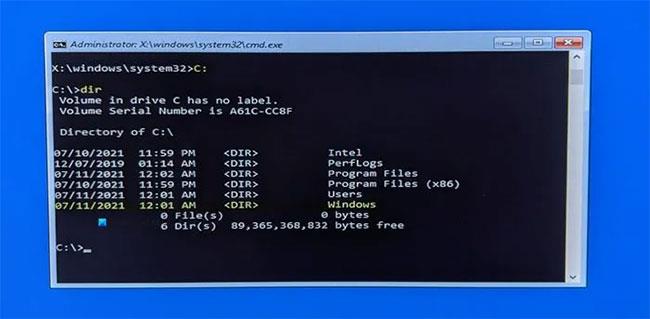
Verwenden Sie Vorverstärkerwerte in EqualizerAPO
Laden Sie als Nächstes ein kostenloses Dienstprogramm namens EqualizerAPO herunter, um Audiowerte manuell anzupassen. Gehen Sie nach dem einfachen Installationsvorgang in den Ordner, in dem das Programm gespeichert ist, und öffnen Sie die Datei „Config“ mit Notepad.
Hier können Sie den Feinwert des Vorverstärkers vom Standardwert (normalerweise ein negativer Wert) auf 10 oder 20 dB bearbeiten. Dies bedeutet, dass Sie Filter mit positiver Verstärkung einrichten können. Speichern Sie die Änderungen und schließen Sie die Datei. Denken Sie daran, dass zu viel Vorverstärker zu Verzerrungen führt. Daher sollten 20 dB ausreichen, um die gewünschte Lautstärke zu steigern.
Gehen Sie zur Registerkarte „ Lautsprechereigenschaften“ und „Erweitert“. Hier können Sie das Standardformat auf den maximalen Wert für Surround-Sound in Studioqualität ändern.
2. Verwenden Sie Fx Sound Enhancer
Bei den meisten Laptops erhalten Sie einen sehr lauten Ton, nachdem Sie die Schritte in Methode 1 befolgt haben. Bei einigen günstigen Lautsprechern und Kopfhörern gibt es jedoch noch viel Raum für Verbesserungen. Laden Sie eine externe Anwendung namens FxSound Enhancer herunter (Download-Link: http://www.fxsound.com/), die die Klangqualität durch Korrektur von Geräteeinschränkungen erhöht. Stellen Sie sicher, dass das Wiedergabegerät auf den Standardlautsprecher oder Kopfhörer eingestellt ist.
Als ersten Schritt können Sie zum Abschnitt „Voreinstellungen“ gehen. Darüber hinaus können Sie auch die Frequenzbereiche für Bass, Klangtreue, Raumklang und 3D-Surround-Sound erhöhen.
Spielen Sie einen Beispielsong oder ein Video ab. Für ein optimales Erlebnis erfordert die Klangqualität nur sehr geringe Bandbreitenanpassungen. Durch die erhöhte Lautstärkeregelung haben Sie eine genaue Kontrolle über die Gesamtlautstärke. Diese Software ist als 7-tägige kostenlose Testversion erhältlich, gefolgt von einem lebenslangen Kauf für 39,99 $ (920.000 VND).
3. Nutzen Sie Ihr Smartphone als Mikrofon für Ihren Laptop
Wenn Sie sich kürzlich ein Smartphone zugelegt haben, ist die Mikrofonqualität wahrscheinlich viel besser als die Ihres Computers. Sie können das Mikrofon Ihres Telefons in Ihrem Laptop verwenden. Dazu müssen Sie eine Software namens WO Mic herunterladen und installieren . Installieren Sie den WO Mic-Client, der Audiodaten empfängt und an ein virtuelles Mikrofongerät weiterleitet.
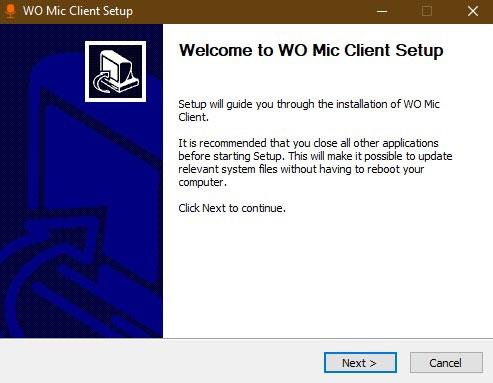
Nutzen Sie Ihr Smartphone als Mikrofon für Ihren Laptop
Sie müssen außerdem den richtigen WO Mic-Treiber auf Ihrem Windows-Laptop installieren.
Laden Sie den WO Mic-Client bei Google Play oder im App Store herunter. Sie können eine Verbindung über WLAN, Bluetooth, WiFi Direct oder USB herstellen.
Wenn Sie für die Verbindung WLAN verwenden, notieren Sie sich die entsprechende IP-Adresse , die für die Verbindung mit dem WO Mic-Client auf dem Laptop verwendet wird.
Öffnen Sie den WO Mic-Client auf dem Laptop und ändern Sie die Server-IP-Adresse in die Telefon-IP. Jetzt kann der Server mit der Arbeit am Telefon beginnen. Klicken Sie auf OK , um fortzufahren.
Sobald die Verbindung hergestellt ist, spielen Sie den WO Mic-Client im Lautsprechermodus ab. Jetzt können Sie Ihr Smartphone als Mikrofon auf Ihrem Laptop verwenden.
Manchmal können Sie Ihren Lieblingsfilm oder Ihr Lieblingslied nicht mehr so klar hören wie früher. Die oben genannten Methoden tragen dazu bei, die Lautstärke des Laptops zu erhöhen und die Standardtonqualität des Geräts zu verbessern.